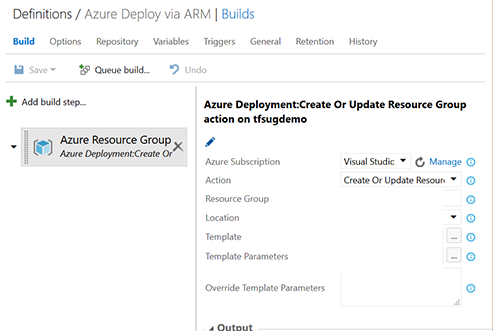Azure DevTest Labs | Microsoft Azure
まだプレビューですが、Azure DevTest Labsというサービスがあります。これはテスト用の仮想マシンの作成と管理に特化したサービスです。Azure 仮想マシンほど細かくいろいろ設定することはできないのですが、その分かなりお手軽になっており、ARMで作る仮想マシンと比べて以下のような利点があります。
テンプレートが異様に短い
最低限の仮想マシンでも大体これくらいです。診断の拡張機能や初期設定をしようとPowerShell DSCの拡張機能を入れるともっと長くなります。
azure-quickstart-templates/azuredeploy.json at master · Azure/azure-quickstart-templates · GitHub
対して、DevTest Labsで作る仮想マシンテンプレートはこんな感じ。実はこれでGitとAzure PowerShellが入ります。
Azure DevTest Labs Deploy sample script
PowerShell DSCを使わなくてもいろいろ入る
PowerShell DSCでリソース使えばもちろんいろいろ入るのですが、Azureで試行錯誤するのは結構大変です。DevTest Labsではデプロイ時についでにいくつかのソフトを追加できます。Chocolatyを指定できるので、パッケージを入れることや、Gitのリポジトリクローン、PowerShellスクリプトの実行、VSTSのdropフォルダのコピーとか便利ですね。
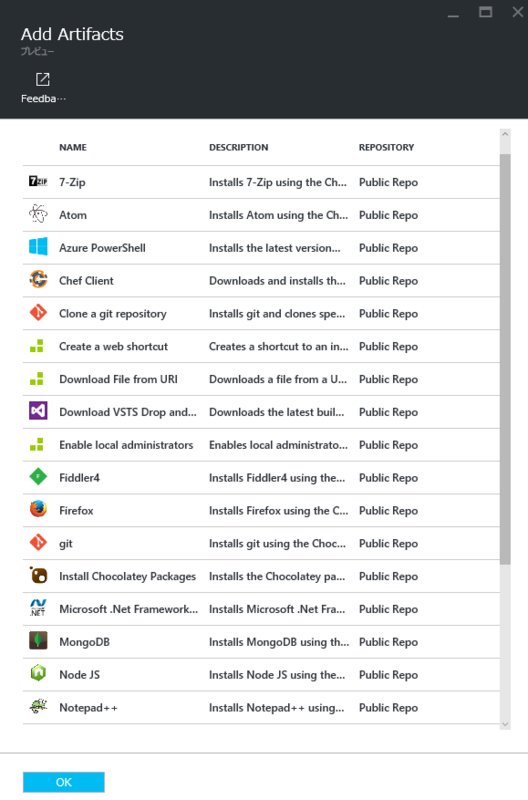
JSONだとこの辺。
自動運転が最初から入っている
Azure Automationを使えば自動運転を設定することができますが、DevTest Labsでは最初から設定することができます。
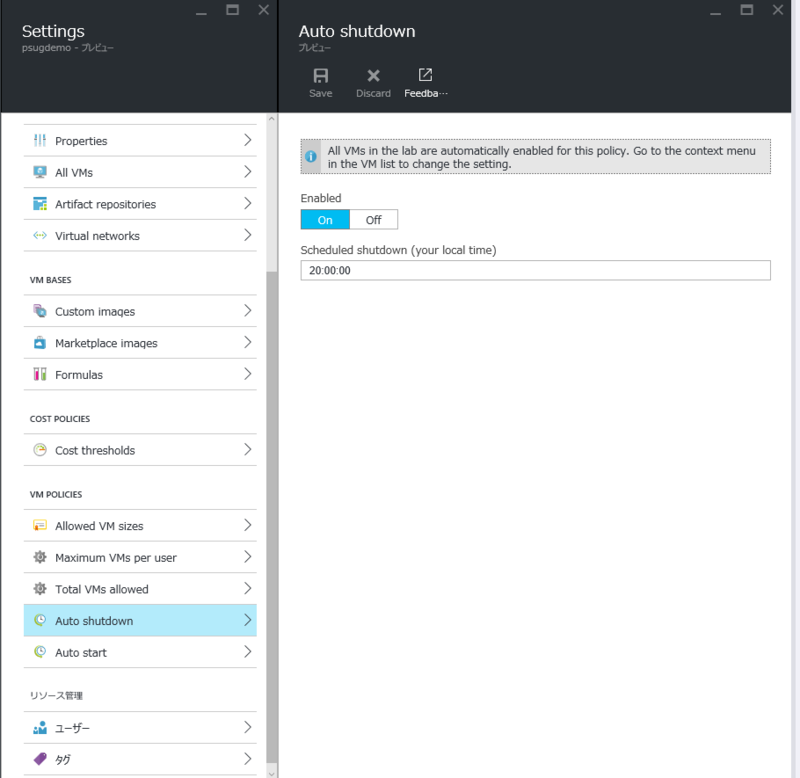
停止し忘れてクラウド破産とか(あるていど)防げそうです。通常は日中の自動運転でしょうが、例えば夜間に自動テストしたい、というような場合は夜間にのみ動くLabを作ればいいでしょう。
コスト上限の設定
仮想マシンを無制限に立てられると同じくクラウド破産になりそうですが、あらかじめユーザごとにいろんな上限を設定することができます。
- 仮想マシン数
- 仮想マシンのサイズ
- DevTest Labs単位での仮想マシン数上限
まだ残念なところ1 - Visual Studioからの配置ができない
そのうち直るんでしょうが、残念ながらAzureのQuickStartから仮想マシンのテンプレートを流用して作った場合、配置ができません。Visual Studioの配置でStorageアカウントを指定するところがあるのですが、こんなのいらないので、削除したら配置ができなくなりました(てへっ)。
PowerShellから実行すればいいので、そんなに困りません。CIも大丈夫のはずです。
まだ残念なところ2 - Visual Studioのテンプレートがない
uservoiceに上がってるし、事実上New-AzureRmResourceGroupDeploymentひとつ発行するだけでいいので楽なんですが、やっぱり作ってほしいですねぇ。あと、テンプレートはDevTest Labsから仮想マシンを作ってView Templateでみればわかると思います。
まとめ
いくつかちょっと難しいとところもあるけど、ARMのテンプレートが圧倒的に小さく、追加インストールするソフトがある場合は助かります。テスト用の仮想マシンだとそんなに難しいものはいらないので、今後はこのDevTest Labsに仮想マシンを作っていこうと思います。